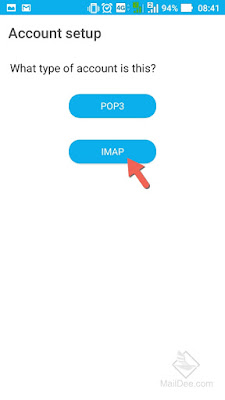วิธีการเพิ่มอีเมล์สำหรับธุรกิจลงบน Outlook
ดาวน์โหลด Application Outlook ลงในมือถือที่ App Store
เมื่อเปิด Application Outlook
เลือก Add Account
เลือก Account Type: IMAP
กรอกรายละเอียดของบัญชีอีเมล์
ตั้งค่า IMAP Incoming Mail Server
IMAP Hostname : imap.(ชื่อโดเมน).com
Username : (ชื่อบัญชีอีเมล์เต็ม ๆ เท่านั้น)
Password : (รหัสผ่านของอีเมล์)
ตั้งค่า IMAP Outgoing Mail Server
IMAP Host Name : smtp.(ชื่อโดเมน).com
Username : (ชื่อบัญชีอีเมล์เต็ม ๆ เท่านั้น)
Password : (รหัสผ่านของอีเมล์)
เมื่อเพิ่มบัญชีสำเร็จ จะมีหน้าต่างแทรกขึ้นมา แจ้งว่า Unable to log in
Secure connection unavailable. Would you like to login anyway? ให้กด Login (Anyway)
เพิ่ม Account ใหม่สำเร็จ
เข้าใช้งานได้ทันที โดยการเลือกแทบเมนู 'Mail' ด้านล่างจอ